
Imprimindo a partir de um computador
Você pode imprimir um documento feito com um aplicativo em seu computador usando o driver de impressora. Há configurações úteis no driver de impressora, como Ampliar/Reduzir e impressão dos dois lados, que lhe permitem imprimir seu documento de várias maneiras. Antes de usar este recurso, você precisa concluir alguns procedimentos como a instalação do driver de impressora em seu computador. Para obter mais informações, consulte os manuais dos drivers relevantes no website do manual online.
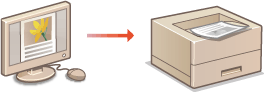
Sobre a Ajuda do driver de impressora
Clique em [Ajuda] na tela do driver de impressora e a tela Ajuda é exibida. Nesta tela, você pode ver descrições detalhadas que não estão no Guia do usuário.
Para usar os itens opcionais
Se o cassette feeding module opcional estiver anexado à máquina, após a instalação do driver da impressora, execute a seguinte operação no driver da impressora.
 |
Para executar o seguinte procedimento, faça o login no seu computador com uma conta de administrador. |
Abra a pasta da impressora (Exibindo a pasta Impressora)  Clique com o botão direito do mouse no ícone do driver de impressora desta máquina
Clique com o botão direito do mouse no ícone do driver de impressora desta máquina  [Propriedades da impressora] ou [Propriedades]
[Propriedades da impressora] ou [Propriedades]  [Configurações do dispositivo] guia
[Configurações do dispositivo] guia  [Fonte de papel]
[Fonte de papel]  Selecione [1-Unidade de alimentação com cassette] em [Gaveta/Cassette opcional]
Selecione [1-Unidade de alimentação com cassette] em [Gaveta/Cassette opcional]  [OK]
[OK]  [OK]
[OK]
 Clique com o botão direito do mouse no ícone do driver de impressora desta máquina
Clique com o botão direito do mouse no ícone do driver de impressora desta máquina  [Propriedades da impressora] ou [Propriedades]
[Propriedades da impressora] ou [Propriedades]  [Configurações do dispositivo] guia
[Configurações do dispositivo] guia  [Fonte de papel]
[Fonte de papel]  Selecione [1-Unidade de alimentação com cassette] em [Gaveta/Cassette opcional]
Selecione [1-Unidade de alimentação com cassette] em [Gaveta/Cassette opcional]  [OK]
[OK]  [OK]
[OK]Operações básicas de impressão
Esta seção descreve como imprimir um documento em seu computador usando o driver da impressora.
 Configurações do papel na máquina |
Normalmente, é necessário especificar o tamanho e o tipo de papel carregado em cada fonte de papel antes de prosseguir para a impressão. |
1
Abra um documento em um aplicativo e visualize a caixa de diálogo de impressão.
2
Selecione o driver de impressora desta máquina e clique em [Preferências] ou [Propriedades].
3
Especifique as definições de impressão conforme necessário e clique em [OK].
Muda a guia de acordo com as configurações.
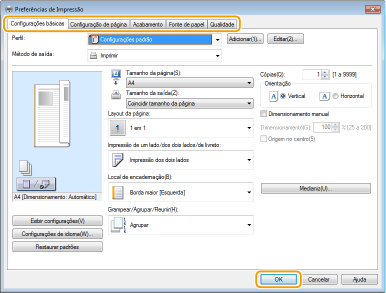
4
Clique [Imprimir] ou [OK].
A impressão começa.
Se você deseja cancelar a impressão, consulte Cancelando impressões